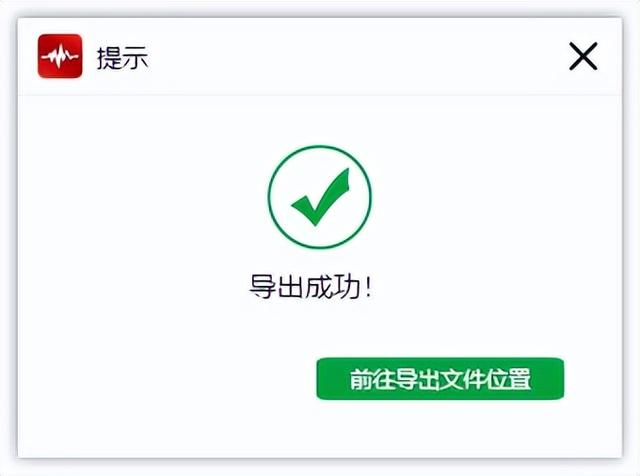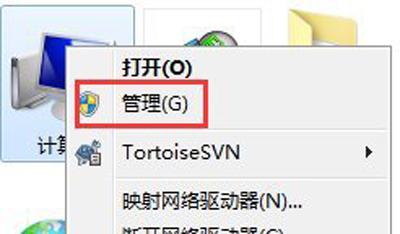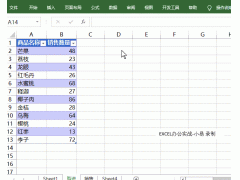平时多少都会用到录音软件,不管是录制通话内容也好,还是录制会议记录也罢。录音工具得选择好用的,专业的,要不然就容易出现录制不清晰,有太多嘈杂的声音很影响听觉效果。

很多人在编辑音频文件时,都会有一个常见的问题,就是音频里的杂音太多了,导致音频的质量下降。你知道电脑录音文件怎么进行降噪处理吗?你只需要学会下面这个方法就够了!
需要用到的工具:
电脑(win7以上)
闪电音频剪辑软件
音频文件(支持的格式较多,优先选择MP3,mov,flac,WAV格式)
音频文件降噪的处理过程:
第一步、在电脑上打开音频剪辑软件之后,点击添加文件,将音频文件添加此处;
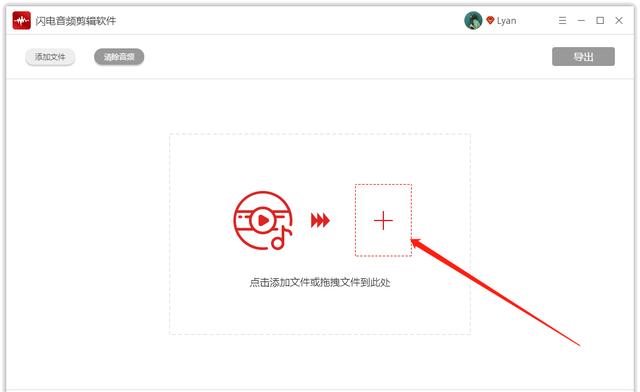
第二步、如图,波形图上有两条实线,绿色代表当前播放位置,而蓝色代表当前鼠标选中位置;
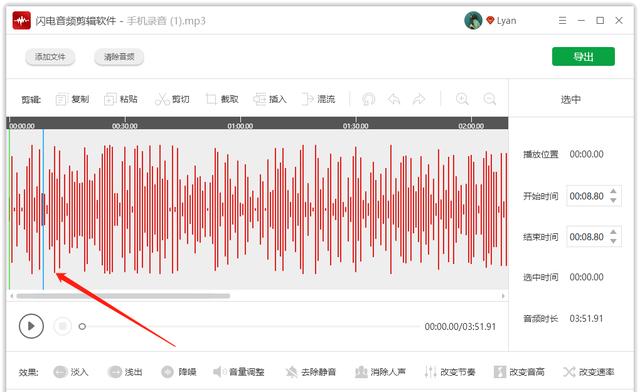
第三步、想要给音频进行降噪,则我们需要选取一段有噪音的片段,作为降噪样本,然后点击“降噪”;
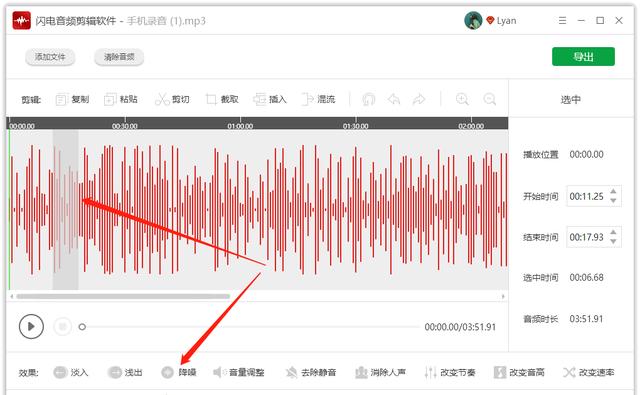
第四步、在这里,点击“获取噪声特征”即可;
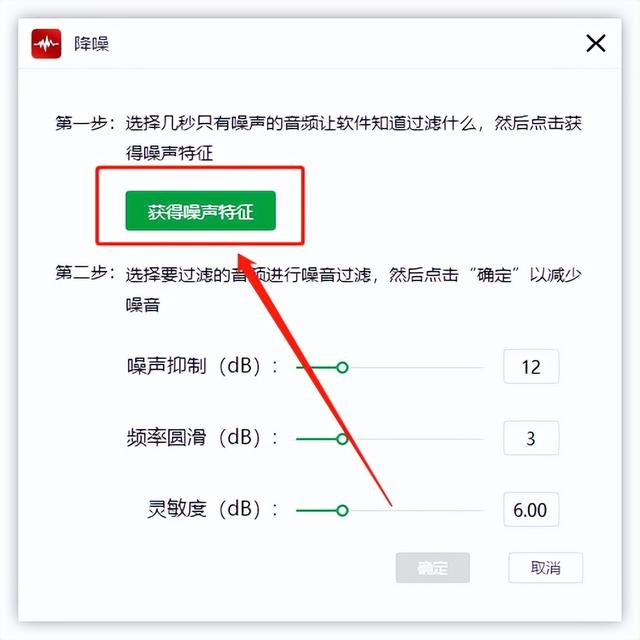
第五步、噪声样本获取后,在Ctrl+A全选音频段落,然后点击“降噪”;
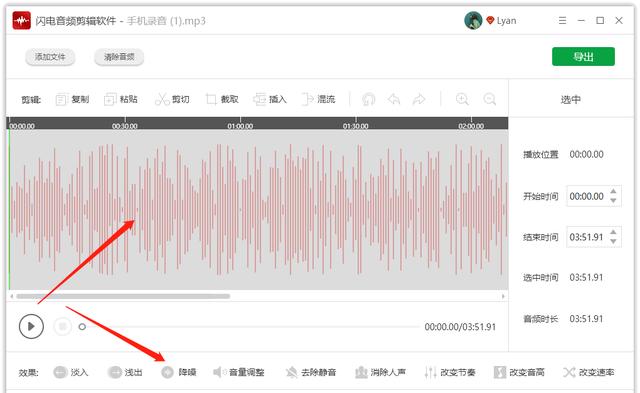
第六步、此时,在这里点击“确定”就可以了;
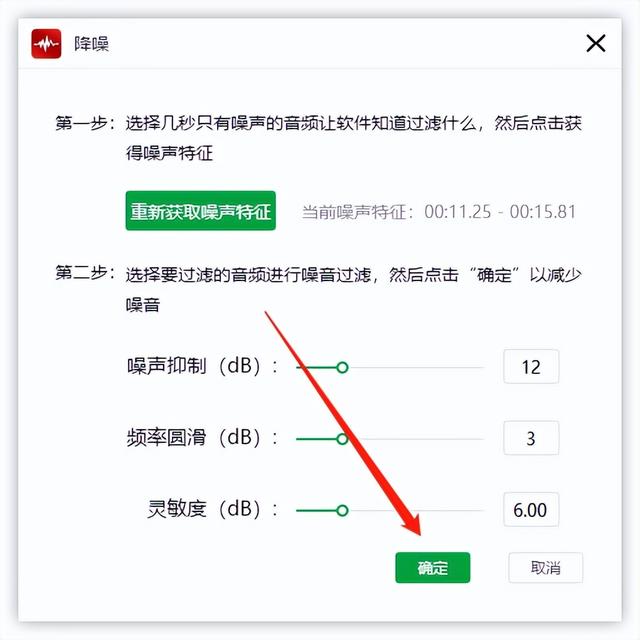
第七步、降噪速度根据自己的音频时长,需要一点点时间;
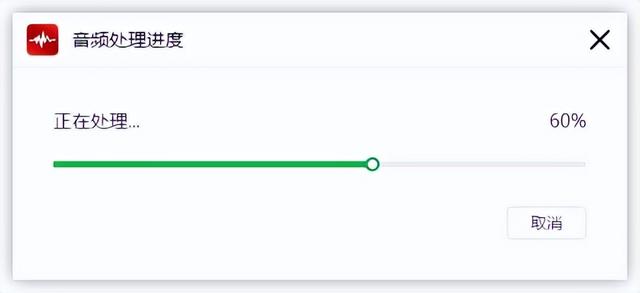
第八步、降噪完成后,可以直接在软件上试听效果,确定请点击右上角的“导出”就可以了;
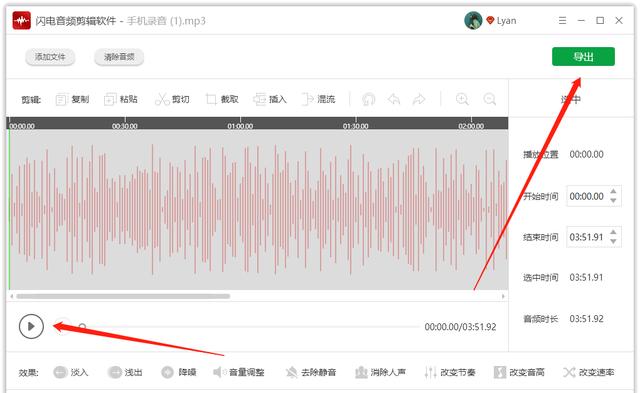
第九步、导出时,需要设置音频名称、格式、质量以及输出目录,根据自己的需要选择就好了;这里导出的音频文件是新的文件,而不是原文件哦;
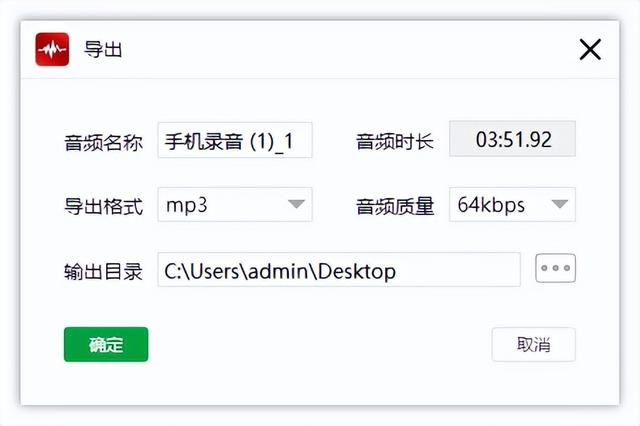
导出完成后,点击前往导出文件位置浏览音频就好啦!